Kodi und VAVOO sind zwei Mediaplayer, über die du die unterschiedlichsten Inhalte abspielen kannst. Hast du gewusst, dass VAVOO auf Kodi basiert? Deshalb ist es auch möglich, ein VAVOO Add-on auf Kodi zu installieren. Wie du dieses einrichtest, zeige ich dir Schritt-für-Schritt in diesem Artikel. Du erfährst außerdem, wo die Unterschiede zwischen Kodi und VAVOO liegen und wieso ob VPN für Kodi sinnvoll ist.
Hinweis: Ich stehe in keiner Verbindung zu Kodi oder den Entwicklern von Add-ons bzw. Repositorys und unterstütze keine illegalen Anwendungen. Es steht in deiner Verantwortung zu prüfen, welche Add-ons, bzw. Repositorys legal sind!
Viele Kodi-Nutzer verwenden ein VPN für ihren Schutz
- Kodi ist ein legaler Mediaplayer, der dir allerdings Zugriff auf einige illegale Inhalte bietet.
- Du machst dich strafbar, wenn du über zweifelhafte Add-ons Raubkopien streamst.
- Viele Kodi-User verwenden deshalb ein VPN, um ihre Identität zu schützen. Ein VPN verschleiert die IP-Adresse und verschlüsselt die Verbindung.
- Meiner Meinung nach ist ExpressVPN das beste VPN für Kodi und VAVOO. Der Dienst schützt dich mit einer starken Verschlüsselung und modernen Protokollen.
Anleitung: VAVOO.to Add-on in Kodi einrichten
Du möchtest VAVOO auf Kodi installieren? Mit dem VAVOO.to Add-on ist es dir auf Kodi möglich, live TV, Filme, Serien und vieles mehr zu streamen. Es dauert nur wenige Minuten, das Repository herunterzuladen und anschließend das Add-on zu installieren.
Schritt 1: Erlaube die Installation aus unbekannten Quellen
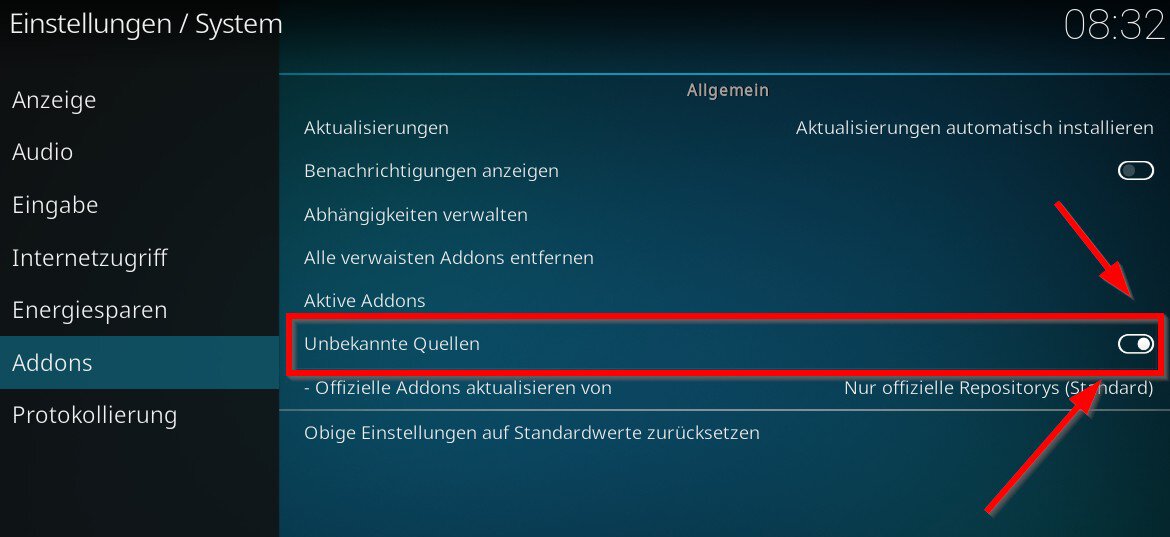
Das VAVOO Kodi Add-on Repository stammt nicht von den Kodi-Entwicklern selbst, sondern von anderen Community-Mitgliedern. Deshalb musst du vorab die Installation aus unbekannten Quellen erlauben. Öffne die Kodi-Einstellungen und navigiere zu dem Punkt „System“. Wähle im Menü auf der linken Seite die „Addons“ aus und aktiviere die unbekannten Quellen.
Schritt 2: Lade das Repository für VAVOO herunter
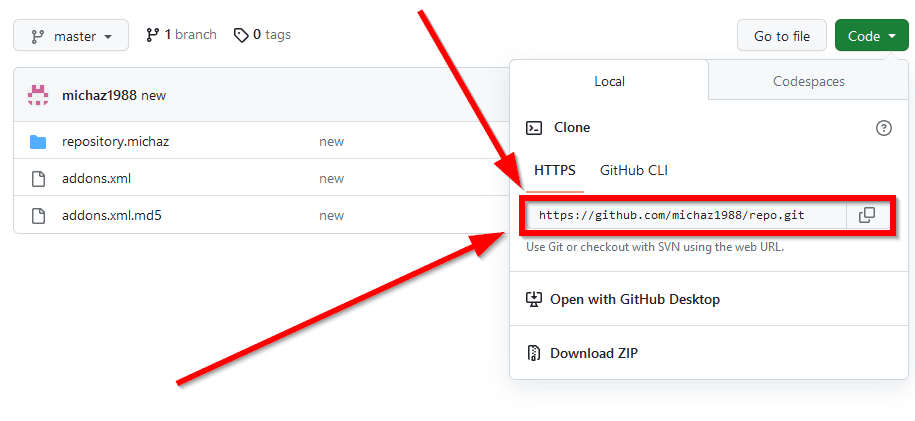
Als Nächstes lädst du das Repository für das VAVOO Add-on herunter. Wenn du möchtest, kannst du dir den Quellcode für das Repo vorab auf Github anschauen. Klicke anschließend auf „Download ZIP“ und lade die Datei herunter.
Schritt 3: Füge das Repository in Kodi hinzu
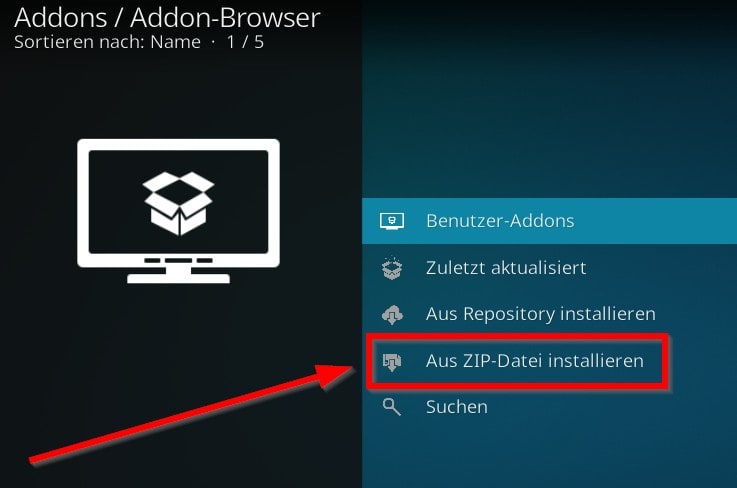
Öffne Kodi und klicke im Hauptmenü auf der linken Seite auf „Addons“. Wähle oben links das Paket-Symbol aus und danach „Aus ZIP-Datei installieren“. Hier fügst du das Repository, das du in Schritt 2 heruntergeladen hast, hinzu.
Schritt 4: Installiere das VAVOO Add-on
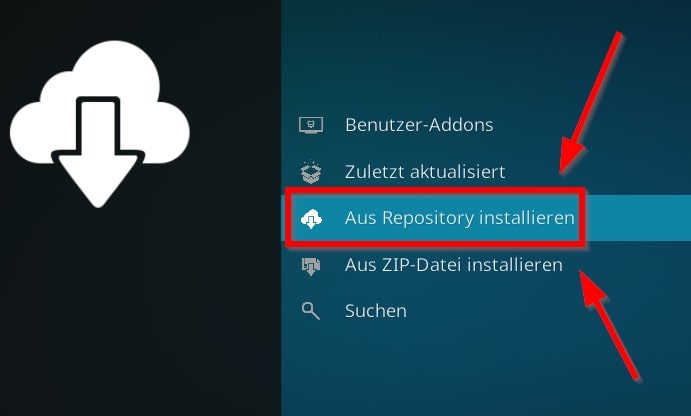
Sobald der Upload abgeschlossen ist, wählst du „Aus Repository installieren“ aus und fügst das VAVOO Plugin für Kodi hinzu. Du kannst jetzt VAVOO auf Kodi nutzen. Kehre zum Startbildschirm und starte das Add-on, damit es losgehen kann. Sollte das Add-on nicht funktionieren, kann es helfen, den Kodi Cache zu löschen.
Kodi vs. VAVOO: Wo liegen die Unterschiede?
Du fragst dich nun vielleicht, wieso du VAVOO für Kodi installieren solltest und welche Vorteile das bietet. Ich muss gestehen, dass mir das auf den ersten Blick auch nicht ganz klar war.
VAVOO ist ein Mediaplayer, den du mit Bundles personalisieren kannst. Darüber streamst du die verschiedensten Inhalte. Du kannst beispielsweise auch Inhalte aus dem Internet einbetten und wiedergeben.
Tatsächlich sind sich Kodi und VAVOO sehr ähnlich. Kodi bietet eine riesige Auswahl an Quellen. Das gilt für Online-Inhalte, als auch für Dateien, die du etwa über einen USB-Stick hinzufügen kannst. Mit verschiedenen Kodi Add-ons personalisierst du den Player.
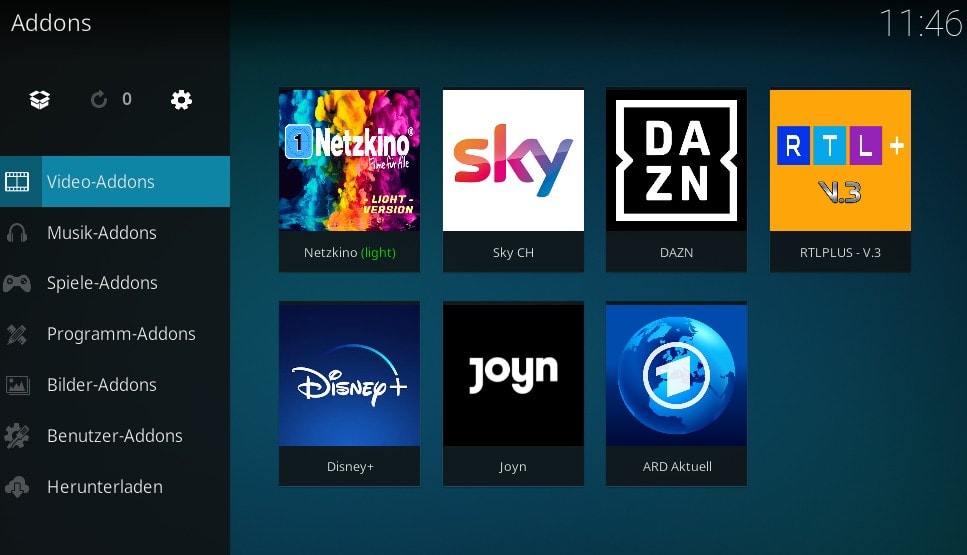
Der Aufbau beider Mediaplayer ist ähnlich und auch die Bedienung gleicht sich in großen Teilen. Du kannst Kodi und VAVOO auch beide auf dem Amazon Fire TV Stick installieren oder live TV empfangen und die verschiedensten Streaming-Dienste nutzen.
Wo liegt dann überhaupt der Unterschied zwischen Kodi und VAVOO? VAVOO ist vorkonfiguriert und einige Quellen sind bereits vorinstalliert. Das ist bei Kodi nicht der Fall – du kannst Add-ons jedoch mit wenigen Klicks hinzufügen.
Ein wesentlicher Unterschied ist die Auswahl an Erweiterungen. Die Anzahl von Kodi und VAVOO Bundles bzw. Add-ons geht weit auseinander: Für Kodi sind deutlich mehr Add-ons verfügbar als für VAVOO. Es gibt beispielsweise ein Netzkino Add-on und ein Mediatheken Add-on.
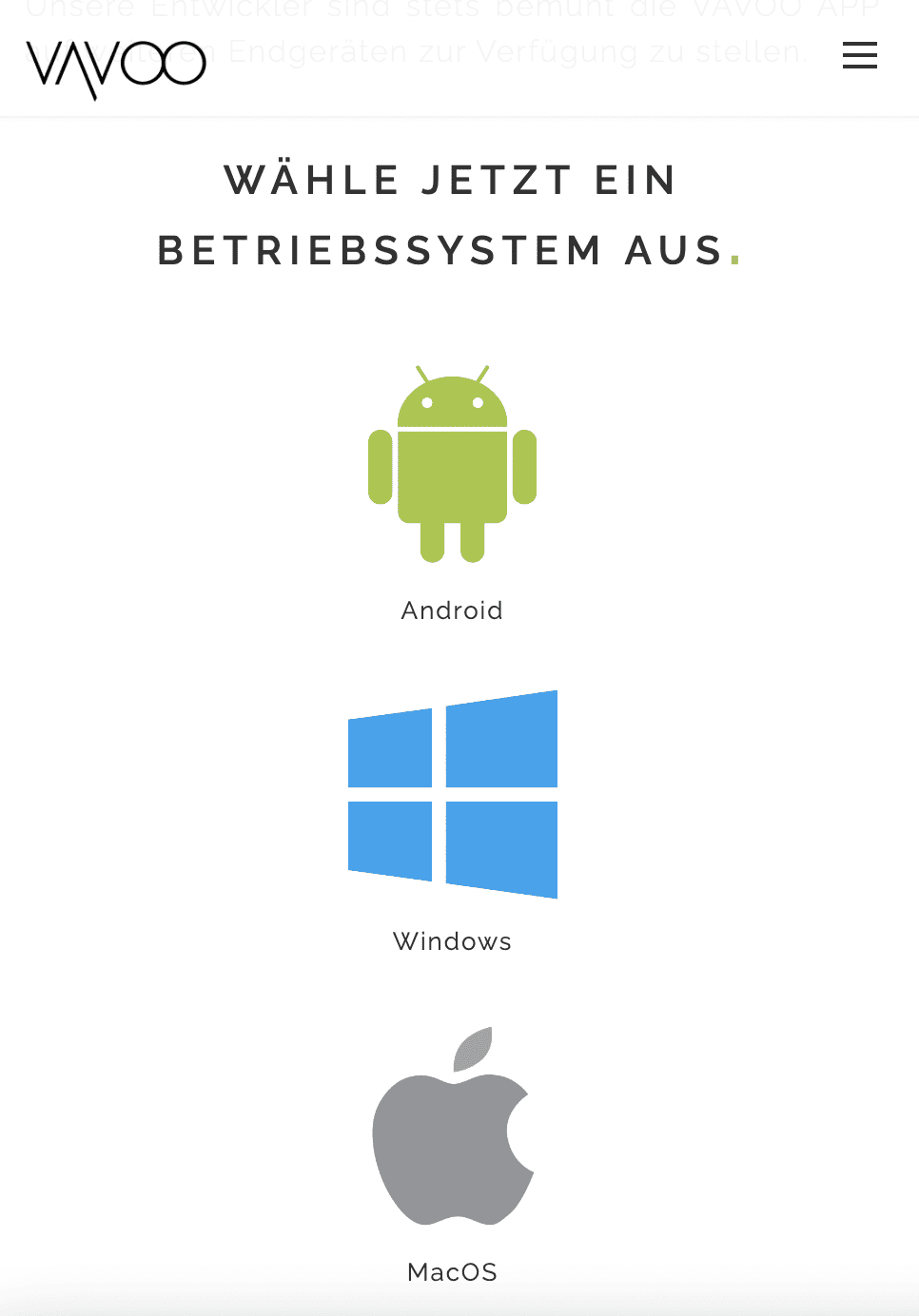
Laut meinen Recherchen kannst du außerdem Airplay mit Kodi nutzen, aber nicht mit VAVOO. Insgesamt bietet Kodi mehr Funktionen und ist mit einer größeren Auswahl an Plattformen kompatibel.
Brauche ich ein VPN für Kodi & VAVOO?
Weiter oben habe ich schon angesprochen, dass viele Kodi-Nutzer sich mit einem VPN (virtuelles privates Netzwerk) schützen, wenn sie Kodi verwenden. Wieso ist das überhaupt notwendig? Und ist das auch für VAVOO ratsam?
Kodi und VAVOO bieten dir beide Zugriff auf illegale Inhalte. Das ist natürlich nicht bei allen Erweiterungen der Fall, viele Add-ons bzw. Bundles sind aber eben nicht legal und du machst dich mit der Nutzung strafbar. Dafür könntest du eine Abmahnung und eine Geldstrafe erhalten.
Ich persönlich finde es problematisch zu erkennen, welche Inhalte legal und welche illegal sind. Deshalb verwenden viele Nutzer mittlerweile ein VPN für Kodi als auch ein VPN für VAVOO.
Eine VPN-Verbindung verbirgt deine echte IP-Adresse und macht es somit sehr schwer, deine Identität zu ermitteln. Auch wenn illegale Aktivitäten dadurch nicht plötzlich legal werden, schützt du effektiv deine Privatsphäre. Zusätzlich wird deine Verbindung verschlüsselt. Das sorgt für mehr Sicherheit.
Meiner Meinung nach ist ExpressVPN das beste VPN für Kodi: Der Anbieter nutzt eine starke AES-256-Verschlüsselung sowie modernste Protokolle, um deine Verbindung und deine Identität zu schützen. Weitere Einzelheiten erfährst du in meinem ExpressVPN Test.
Wie stehst du zu Kodi bzw. VAVOO? Welchen Mediaplayer bevorzugst du? Hinterlasse mir gerne einen Kommentar! 😉






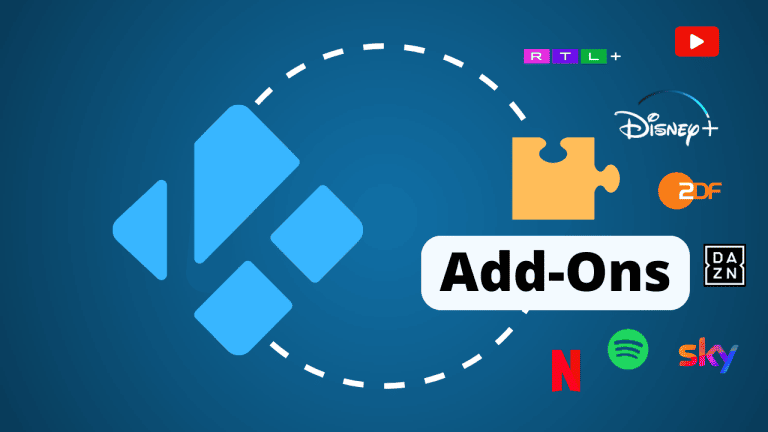
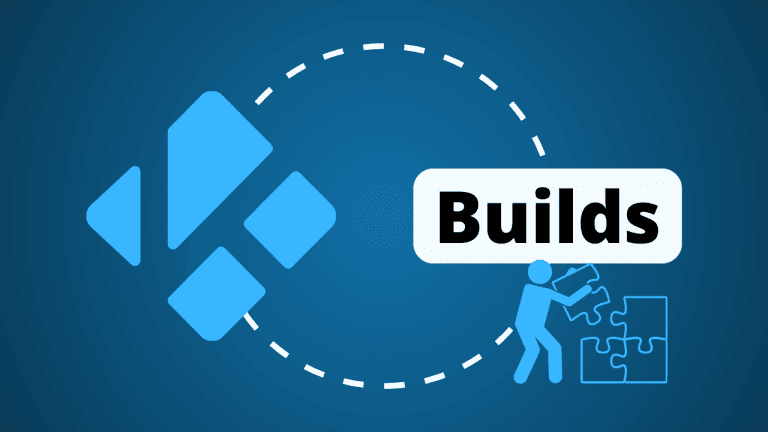


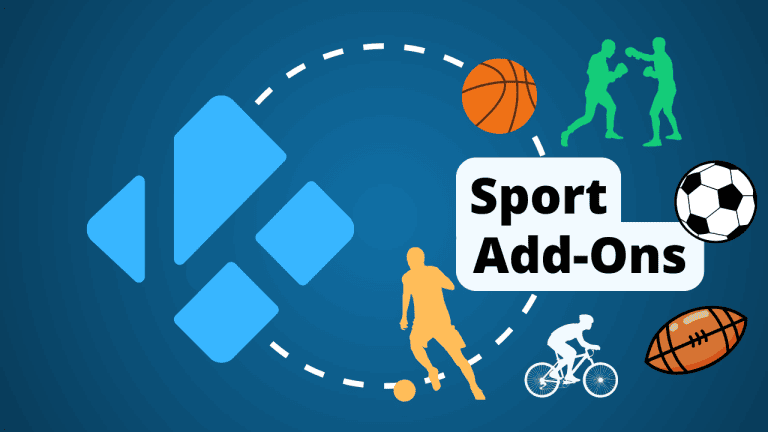

Eine Antwort
Das Vavoo-Repository wird nicht von Kodo akzeptiert